Guide complet pour supprimer une application sur Mac en 2025

Désinstaller les applications inutilisées est essentiel pour optimiser les performances de votre Mac. Cela libère de l'espace et améliore la vitesse de votre système. Une désinstallation complète garantit que tous les fichiers associés disparaissent. Pour savoir comment supprimer une application Mac, suivez des étapes simples.
Points Clés
Uninstalling apps you don't use helps your Mac run better. It frees up space and speeds up the system.
Use Launchpad or Finder to easily uninstall apps. Follow simple steps to make sure the app is fully removed.
To manage leftover files, use tools like AppCleaner. This helps keep your Mac clean and fast.
Désinstaller via Launchpad

Désinstaller une application via Launchpad est une méthode simple et rapide. Voici comment procéder :
Ouvrez le Launchpad : Cliquez sur l'icône du Launchpad dans le Dock de votre Mac. Cela affichera toutes vos applications.
Trouvez l'application : Parcourez les applications pour localiser celle que vous souhaitez supprimer.
Maintenez l'application : Cliquez sur l'application et maintenez le bouton enfoncé jusqu'à ce que l'icône commence à trembler. Cela indique que vous êtes en mode de suppression.
Supprimez l'application : Cliquez sur le X situé en haut à gauche de l'icône de l'application. Une fenêtre apparaîtra pour confirmer la suppression.
Confirmez la désinstallation : Cliquez sur "Supprimer" pour finaliser le processus.
Cette méthode est efficace pour les applications téléchargées depuis le Mac App Store. Cependant, certaines applications installées par d'autres moyens peuvent ne pas afficher le X. Dans ce cas, vous devrez utiliser une autre méthode pour les désinstaller.
Astuce : Si vous ne trouvez pas l'application dans le Launchpad, utilisez la fonction de recherche en haut de l'écran. Tapez le nom de l'application pour la localiser rapidement.
En suivant ces étapes, vous saurez comment supprimer une application Mac facilement. Gardez votre Mac organisé et performant en désinstallant les applications dont vous n'avez plus besoin.
Désinstaller via Finder
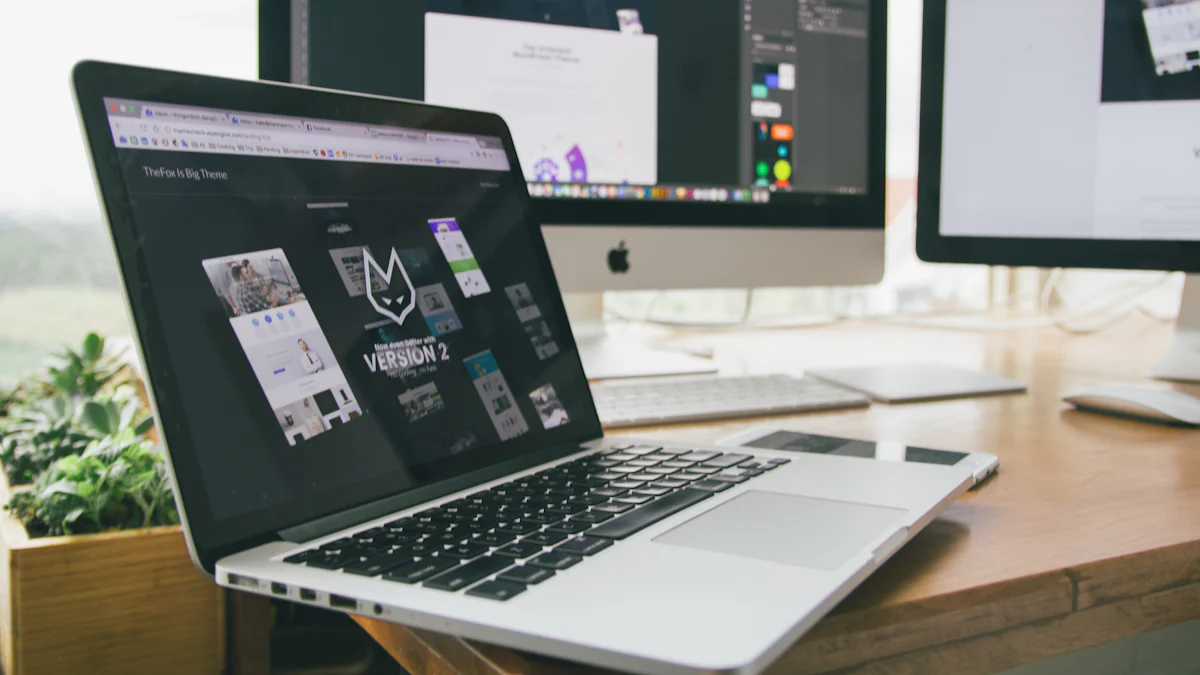
Désinstaller une application via Finder est une méthode efficace et directe. Voici comment procéder :
Ouvrez Finder : Cliquez sur l'icône Finder dans le Dock. Cela ouvrira une nouvelle fenêtre.
Accédez au dossier Applications : Dans la barre latérale, cliquez sur "Applications". Vous verrez toutes les applications installées sur votre Mac.
Trouvez l'application à supprimer : Parcourez la liste ou utilisez la barre de recherche en haut à droite pour localiser l'application que vous souhaitez désinstaller.
Déplacez l'application vers la corbeille : Cliquez avec le bouton droit sur l'application et sélectionnez "Déplacer vers la corbeille". Vous pouvez aussi faire glisser l'application directement dans la corbeille.
Videz la corbeille : Pour finaliser la désinstallation, faites un clic droit sur l'icône de la corbeille dans le Dock et choisissez "Vider la corbeille". Cela supprimera définitivement l'application de votre Mac.
Astuce : Si vous souhaitez désinstaller une application qui ne se trouve pas dans le dossier Applications, vérifiez d'autres emplacements comme le dossier "Téléchargements" ou "Bureau".
Cette méthode vous permet de gérer facilement vos applications. En suivant ces étapes, vous saurez comment supprimer une application Mac sans difficulté. Gardez votre Mac organisé et performant en désinstallant régulièrement les applications inutilisées.
Désinstaller via Terminal
Désinstaller une application via Terminal peut sembler intimidant, mais c'est une méthode puissante et efficace. Voici comment procéder :
Ouvrez Terminal : Accédez à votre dossier Applications, puis à Utilitaires. Double-cliquez sur l'application Terminal pour l'ouvrir.
Entrez la commande de désinstallation : Tapez la commande suivante dans le terminal :
sudo rm -rf /Applications/nom_de_l’application.appRemplacez
nom_de_l’applicationpar le nom exact de l'application que vous souhaitez supprimer. Assurez-vous d'inclure l'extension.app.Entrez votre mot de passe : Après avoir tapé la commande, appuyez sur Entrée. Le système vous demandera votre mot de passe administrateur. Tapez-le et appuyez à nouveau sur Entrée.
Note : Utilisez cette méthode avec précaution. La commande
rm -rfsupprime les fichiers de manière permanente. Vérifiez toujours le nom de l'application avant d'exécuter la commande.
Pour supprimer les fichiers résiduels, vous pouvez également exécuter les commandes suivantes :
sudo rm -rf ~/Bibliothèque/Caches/nom_de_l'applicationsudo rm -rf ~/Bibliothèque/Preferences/nom_de_l'application.plist
Ces commandes aident à nettoyer les fichiers associés à l'application, garantissant ainsi une désinstallation complète. En suivant ces étapes, vous saurez comment supprimer une application Mac de manière efficace et sécurisée.
Utiliser des applications tierces
Utiliser des applications tierces peut simplifier le processus de désinstallation des applications sur votre Mac. Ces outils offrent souvent des fonctionnalités avancées pour garantir une désinstallation complète. Voici quelques-unes des meilleures applications recommandées :
AppCleaner : Cette application gratuite permet de désinstaller facilement les applications. Elle recherche les fichiers associés et les supprime en même temps que l'application principale. Cela vous aide à éviter les fichiers résiduels qui peuvent encombrer votre système.
CleanMyMac X : Bien que cette application soit payante, elle propose une période d'essai gratuite. CleanMyMac X offre des fonctionnalités avancées pour désinstaller des applications et nettoyer votre Mac. Vous pouvez gérer les fichiers inutiles et optimiser les performances de votre système.
Pour utiliser ces applications, suivez ces étapes simples :
Téléchargez et installez l'application : Visitez le site officiel de l'application et téléchargez-la. Suivez les instructions d'installation.
Ouvrez l'application : Lancez l'application depuis votre dossier Applications.
Sélectionnez l'application à désinstaller : Utilisez l'interface de l'application pour trouver l'application que vous souhaitez supprimer.
Désinstallez l'application : Suivez les instructions à l'écran pour désinstaller l'application. L'application tierce s'occupera de tout, y compris des fichiers résiduels.
Ces outils vous permettent de gérer vos applications de manière efficace. En utilisant des applications tierces, vous vous assurez que votre Mac reste propre et performant. Cela vous aide également à savoir comment supprimer une application Mac sans tracas.
Problèmes courants lors de la désinstallation
Lorsque vous désinstallez une application sur votre Mac, vous pouvez rencontrer plusieurs problèmes. Voici quelques-uns des plus courants et comment les résoudre :
Application introuvable : Parfois, vous ne trouvez pas l'application dans le Launchpad ou le Finder. Cela peut arriver si l'application a été installée dans un autre dossier. Vérifiez les dossiers "Téléchargements" ou "Bureau".
Erreur de désinstallation : Vous pouvez recevoir un message d'erreur lorsque vous essayez de supprimer une application. Cela se produit souvent si l'application est en cours d'exécution. Fermez l'application avant de tenter de la désinstaller.
Fichiers résiduels : Même après avoir désinstallé une application, des fichiers peuvent rester sur votre Mac. Ces fichiers peuvent occuper de l'espace inutile. Utilisez des outils comme AppCleaner pour vous assurer que tous les fichiers associés sont supprimés.
Permissions insuffisantes : Vous pourriez ne pas avoir les droits nécessaires pour désinstaller certaines applications. Dans ce cas, essayez d'utiliser un compte administrateur ou exécutez la commande de désinstallation via Terminal.
Applications protégées : Certaines applications, comme celles préinstallées par macOS, ne peuvent pas être supprimées facilement. Vous devez souvent utiliser des méthodes spécifiques pour les désinstaller.
Astuce : Avant de désinstaller une application, pensez à sauvegarder vos données importantes. Cela vous évitera de perdre des informations précieuses.
En gardant ces problèmes à l'esprit, vous serez mieux préparé pour gérer la désinstallation de vos applications. Cela vous aidera à savoir comment supprimer une application Mac sans tracas.
Gérer les fichiers résiduels
Après avoir désinstallé une application, il est fréquent de laisser des fichiers résiduels sur votre Mac. Ces fichiers peuvent inclure des caches, des fichiers de configuration, des logs système et d'autres éléments inutiles. Pour optimiser les performances de votre système, vous devez gérer ces fichiers. Voici comment procéder :
Utilisez AppCleaner : Cette application simplifie la gestion des fichiers résiduels. Faites glisser l’icône de l’application vers la fenêtre d’AppCleaner. L'outil vous montrera tous les fichiers associés à l'application désinstallée. Vous pouvez sélectionner ceux que vous souhaitez supprimer et cliquer sur « Supprimer ». Ensuite, entrez votre mot de passe administrateur pour valider la suppression.
Accédez manuellement au dossier Bibliothèque : Ce dossier est souvent masqué par défaut. Pour y accéder, ouvrez Finder, cliquez sur « Aller », puis maintenez la touche Alt pour faire apparaître le bouton de la bibliothèque. Dans ce dossier, vous trouverez des sous-dossiers importants.
Supprimez les fichiers dans Préférences : Dans le dossier « Préférences », cherchez le fichier correspondant à l’application désinstallée. Glissez-le dans la corbeille pour le supprimer.
Vérifiez le dossier Application Support : Identifiez le dossier lié au logiciel supprimé et faites-le glisser vers la corbeille. Cela permet d'éliminer les fichiers restants qui pourraient occuper de l'espace.
Nettoyez régulièrement : Pensez à vérifier ces dossiers de temps en temps. Cela vous aidera à libérer de l’espace de stockage et à améliorer les performances de votre Mac.
En suivant ces étapes, vous saurez comment supprimer une application Mac et gérer efficacement les fichiers résiduels qui peuvent ralentir votre système.
En résumé, vous avez plusieurs méthodes pour désinstaller une application sur Mac. Vous pouvez utiliser Launchpad, Finder, Terminal ou des applications tierces. Pour une désinstallation efficace, suivez ces meilleures pratiques :
Utilisez la corbeille pour supprimer l'application.
Utilisez l'outil de désinstallation fourni avec l'application.
Utilisez une application tierce dédiée pour désinstaller complètement l'application.
Supprimez manuellement les fichiers associés à l'application.
Maintenez votre Mac propre et organisé. Cela améliorera ses performances et prolongera sa durée de vie.
FAQ
Quelles applications ne puis-je pas désinstaller sur mon Mac ?
Vous ne pouvez pas désinstaller les applications préinstallées par macOS. Ces applications sont essentielles au fonctionnement du système.
Que faire si une application ne se désinstalle pas ?
Fermez l'application, puis réessayez de la désinstaller. Si cela échoue, redémarrez votre Mac et tentez à nouveau.
Comment vérifier les fichiers résiduels après désinstallation ?
Utilisez AppCleaner pour rechercher et supprimer les fichiers résiduels. Vous pouvez aussi vérifier manuellement les dossiers Bibliothèque et Préférences.
Voir également
Stratégies Efficaces Pour La Publicité Facebook En 2024
Top Applications Pour Trouver Du Travail En 2024
Explorez 123apps : Votre Outil Tout-En-Un Pour Les Fichiers
OFFRE JANVIER 2024
Gestion de tout votre digital PME :
490.- au lieu de 1'200.-
Mettez votre communication et visibilité en auto-pilote avec nous et concentrez-vous sur l'opérationnel de votre entreprise. Nous gérons pour vous les réseaux sociaux, les Neswletters, les publicités digitales, le SEO et la maintenance de votre site.
Et tout cela sans engagement, vous arrêtez quand vous voulez! Testez nos services!



